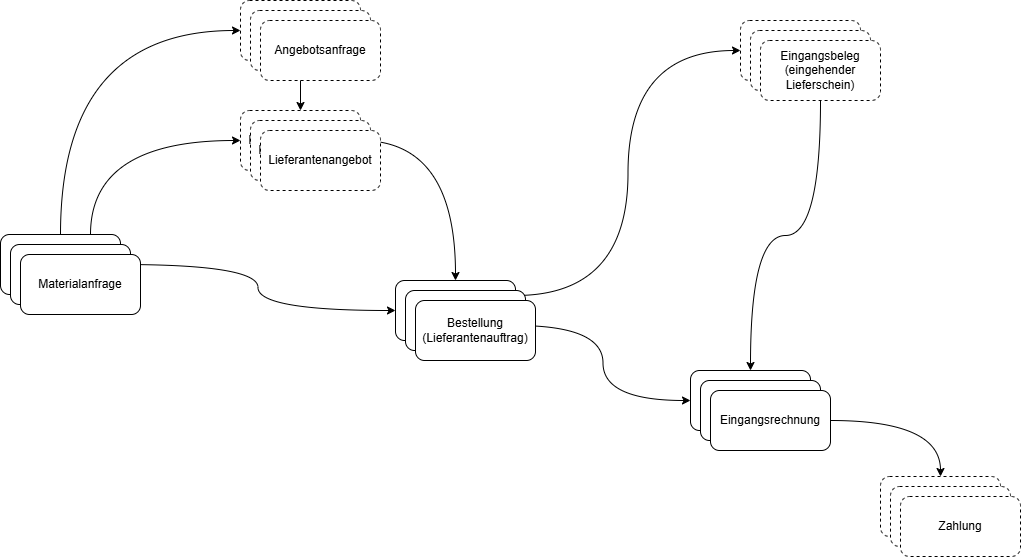
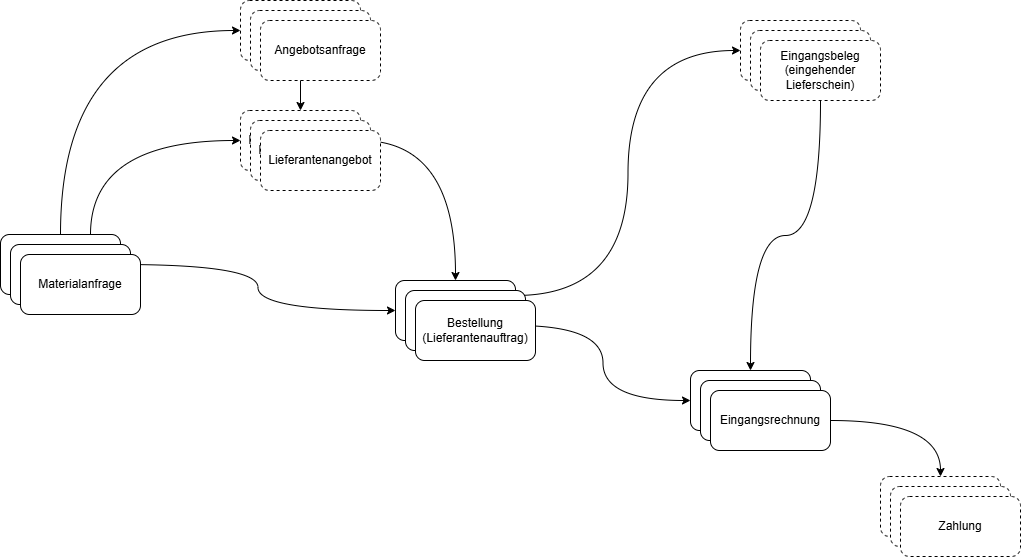
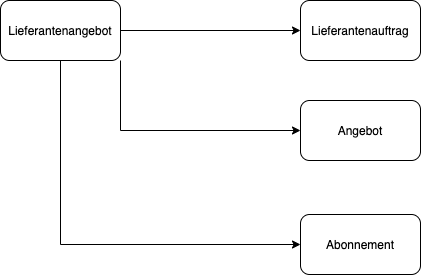
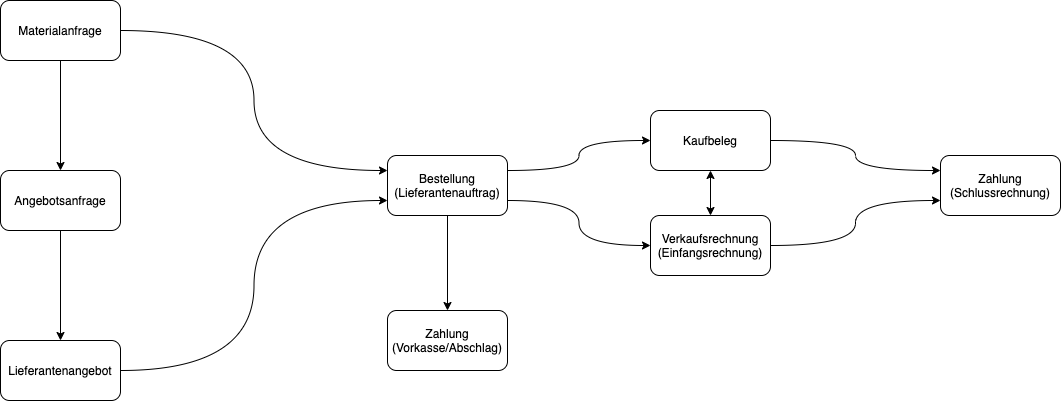
| **Bezeichnung** | **Feldname** | **Erklärung** |
| Titel | title | |
| Nummernkreis | naming\_series | |
| Lieferant | supplier | Verknüpfung zum Lieferanten an welchen die Bestellung gehen soll. |
| get\_items\_from\_open\_material\_requests | ||
| Lieferantenname | supplier\_name | |
| Steuereinbehaltungsbetrag anwenden | apply\_tds | |
| tax\_withholding\_category | ||
| Unternehmen | company | |
| Datum | transaction\_date | |
| Benötigt von | schedule\_date | |
| Auftragsbestätigungs Nr | order\_confirmation\_no | Eingabefeld für die Auftragsbestätigung des Lieferanten. Feld ist erst sichbar, wenn die Bestellung gebucht wurde. |
| Auftragsbestätigungsdatum | order\_confirmation\_date | Datum zur Eingabe zum Tag der Auftragsbestätigung durch den Lieferanten. Feld ist erst sichbar, wenn ein Wert in order\_confirmation\_no eingetragen wurde. |
| **Bezeichnung** | **Feldname** | **Erklärung** |
| Kostenstelle | cost\_center | Verknüpfung zu einer [Kostenstelle](https://doku.phamos.eu/books/erpnext-benutzerhandbuch/page/kostenstelle-cost-center "Kostenstelle (Cost Center)"). Ist eine Kostenstelle im [Projekt](https://doku.phamos.eu/books/erpnext-benutzerhandbuch/page/projekt-project "Projekt (Project)") gesetzt wird der Wert von dort hier eingetragen. |
| Projekt | project | Verknüpfung zu einem Projekt. Ist im Projekt eine Kostenstelle gesetzt wird diese Kostenstelle in das Feld cost\_center gesetzt. Das hier verknüpfte Projekt wird auf das gleichnamige Feld in der Artikeltabelle, pro Zeile, übertragen. |
| **Bezeichnung** | **Feldname** | **Erklärung** |
| Kunde | customer | |
| Kundenname | customer\_name | |
| customer\_contact\_person | ||
| customer\_contact\_display | ||
| customer\_contact\_mobile | ||
| customer\_contact\_email |
| **Bezeichnung** | **Feldname** | **Erklärung** |
| supplier\_address | ||
| address\_display | ||
| contact\_person | ||
| contact\_display | ||
| contact\_mobile | ||
| contact\_email | ||
| shipping\_address | ||
| shipping\_address\_display | ||
| billing\_address | ||
| billing\_address\_display |
| **Bezeichnung** | **Feldname** | **Erklärung** |
| currency | ||
| conversion\_rate | ||
| buying\_price\_list | ||
| price\_list\_currency | ||
| plc\_conversion\_rate | ||
| ignore\_pricing\_rule |
| **Bezeichnung** | **Feldname** | **Erklärung** |
| sec\_warehouse | ||
| supplier\_warehouse |
| **Bezeichnung** | **Feldname** | **Erklärung** |
| **Bezeichnung** | **Feldname** | **Erklärung** |
| **Bezeichnung** | **Feldname** | **Erklärung** |
| **Bezeichnung** | **Feldname** | **Erklärung** |
| **Bezeichnung** | **Feldname** | **Erklärung** |
| **Bezeichnung** | **Feldname** | **Erklärung** |
| **Bezeichnung** | **Feldname** | **Erklärung** |
| **Bezeichnung** | **Feldname** | **Erklärung** |
| **Bezeichnung** | **Feldname** | **Erklärung** |
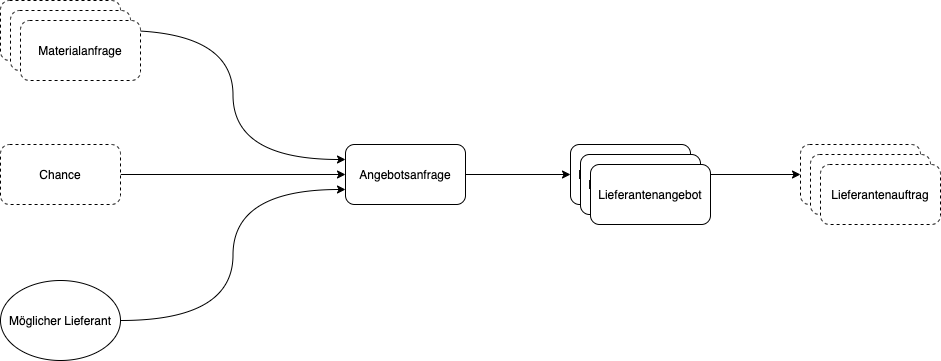
Im Impressum der meisten Webseiten finden wir meist die richtige Schreibweise der Lieferantennamen. Den dort hinterlegten Namen einfach heraus kopieren; so minimieren wir Fehler bei der Eingabe. Beispiel: [https://www.tueit.de/impressum/](https://www.tueit.de/impressum/)
# Lieferant (Supplier) ## Einleitung Das ERP Next-System bietet Unternehmen eine leistungsstarke Plattform, um ihre Lieferantenverwaltung zu optimieren. Durch die Integration aller relevanten Prozesse und Informationen ermöglicht ERP Next eine umfassende Steuerung und Überwachung der Lieferantenaktivitäten. Von der Auswahl und Verifizierung von Lieferanten bis hin zur Bestellabwicklung, Lieferverfolgung und Rechnungsstellung bietet ERP Next eine effektive Lösung, um die Effizienz und Transparenz der Lieferantenprozesse zu verbessern. In dieser Einleitung werden wir die verschiedenen Funktionen von ERP Next im Bereich der Lieferantenverwaltung genauer betrachten. ## Felder ### Name und Typ| **Bezeichnung** | **Feldname** | **Erklärung** |
| Lieferantenname | supplier\_name | Lieferantenname ist der Name des Lieferanten. Das Feld muss im Doctype ausgewählt werden. |
| Land | country | Hierbei handelt es sich um das Land, in welchem der Lieferant ansässig ist. |
| Standard-Bankkonto des Unternehmens | default\_bank\_account | Das Bankkonto des Lieferanten ist hier verknüpft. |
| Steuernummer | tax\_id | Hier ist die Steuernummer des Lieferanten verknüpft. |
| Steuerkategorie | tax\_category | eine Verknüpfung kann ausgewählt werden. Es handelt sich dabei um die Steuerklassen. |
| Steuereinbehalt Kategorie | tax\_withholding\_category | |
| Ist Transporter | is\_transporter | |
| Ist interner Lieferant | is\_internal\_supplier | |
| LIeferantengruppe | supplier\_group | Verknüpfung zu einer [Lieferantengruppe](https://doku.phamos.eu/books/erpnext-benutzerhandbuch/page/lieferantengruppe-supplier-group "Lieferantengruppe (Supplier Group)") |
| Lieferantentyp | supplier\_type |
| **Deutsch** | **Englisch** | **Erklärung** |
| Erstellen von Kaufrechnungen ohne Bestellung zulassen | Allow Purchase Invoice Creation Without Purchase Order | |
| Zuallsen der Erstellung von Kaufrechnungen ohne Kaufbeleg | ||
| Deaktiviert | ||
| Warnung Ausschreibungen | ||
| Warnen Sie POs | ||
| Vermeidung von Ausschreibungen | ||
| Vermeiden Sie POs | ||
| Währung und Preisliste | ||
| Kreditlimit |
| **Bezeichnung** | **Feldname** | **Erklärung** |
| Vollständiger Name | customer\_name | |
| Typ | type |
| **Bezeichnung** | **Feldname** | **Erklärung** |
| supplier\_group\_name | ||
| parent\_supplier\_group | ||
| is\_group |
| **Bezeichnung** | **Feldname** | **Erklärung** |
| payment\_terms |
| **Bezeichnung** | **Feldname** | **Erklärung** |
| accounts |